フォールバック手法による Jira のアップグレード
Jira Server または Data Center の、フォールバック手法を使用したアップグレードを選択しました。
次のセクションにジャンプ
フォールバック手法について
フォールバック手法を使用すると、アップグレード プロセスが予想以上に長引いたり問題が発生したりした場合に、元のシステムに素早く安全にロールバックできます。
次のような場合に特に便利です。
- Jira がビジネスにとってミッションクリティカルであり、ダウンタイムを長引かせることができないエンタープライズ環境。
ユーザーのリダイレクト先の Jira インスタンスを素早く変更できるようにするには、プロキシ サーバーをセットアップする必要があります。これにより、Jira の新しいインスタンス (アップグレードに満足している場合)、または古いインスタンス (問題があった場合) に素早くリダイレクトする方法を用意できます。現在の Jira 環境はそのまま残され、それを新しい場所にレプリケートすることになります。
この図は、本ドキュメントで説明する手順を示したものです。簡略化のため、図では 2 台のサーバー ハードウェアを使用してアップグレードを行う場合を示していますが、アップグレードのテストおよび実行用に Jira を同一サーバーの異なるディレクトリに簡単にインストールできます。その場合、テスト中に個別のインストールおよびデータベース ディレクトリを使用することを確認するようにします。
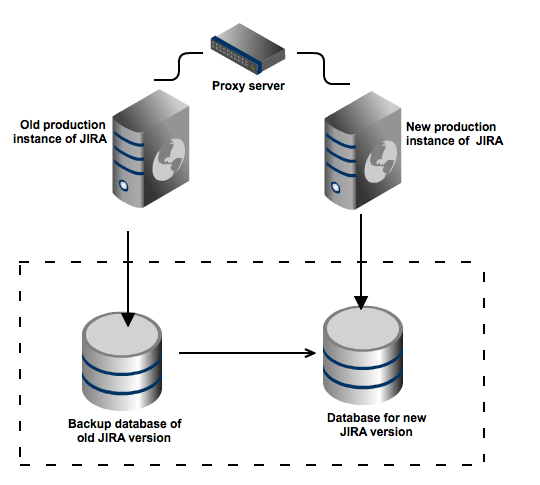
プロキシ サーバーのセットアップ
ロード バランサなどのリバース プロキシのセットアップを行います。プロキシ サーバーを使用すると、 DNS の変更を待機することなく、ユーザーを別の Jira サーバーにリダイレクトできます。アップグレード プロセスで解決できない問題が発生した場合、既存の Jira インスタンスを再起動し、古い Jira インスタンスを示すようにプロキシ サーバーを再設定できます。
本番環境用サーバーに関連して、モニタリング、API 呼び出し (SOAP、REST、CLI 等)、またはスクリプトを使用する場合は、それらをアップデートして新たに設定したプロキシ情報を反映させます。
Apache の設定に関する詳細情報は以下のドキュメントをご覧ください :
Jira のシャットダウンとバックアップの作成
ユーザーが新しいデータを作成しないよう、既存の Jira をシャットダウンします。次に、データベース、ホームおよびインストール ディレクトリのバックアップを作成します。
- データベースをバックアップし、バックアップが正しく作成されていることを確認します。
インストール ディレクトリとホーム ディレクトリのバックアップを作成します。
新しい Jira インスタンスのセットアップ
新しい環境をセットアップする際に最も簡単なのは、「Jira 用にテスト環境を作成する」で説明した手順を使用して、Jira 全体を新しいディレクトリにコピーする方法です。
新しいインスタンスをゼロからインストールした後で、データベース、ホーム ディレクトリ、およびすべてのカスタマイズを復元することもできます。ただし、古いインスタンスを複製すると、そこでアップグレードをテストできるため、こちらをおすすめします。
Jira をアップグレードする
新しい Jira インスタンスで標準アップグレードを実行します。インストーラーと手動による方法のどちらを選択しても構いません。
- Jira のアップグレード (インストーラー)
- Jira のアップグレード (手動)
- クラスタ Jira Data Center のアップグレード (インストーラー)
- クラスタ Jira Data Center のアップグレード (手動)
アップグレードの検証とプロキシのリダイレクト
新しいインスタンスを調べ、すべてが正常に動作していることを確認します。
- 問題がない場合
内容に問題がないことを確認したら、プロキシ サーバーを新しい Jira インスタンスにリダイレクトします。 - 問題がある場合
問題がある場合は、プロキシ サーバーを古いインスタンスにリダイレクトします。ユーザーは作業を再開し、その間に管理者は次のアップグレードに備えることができます。